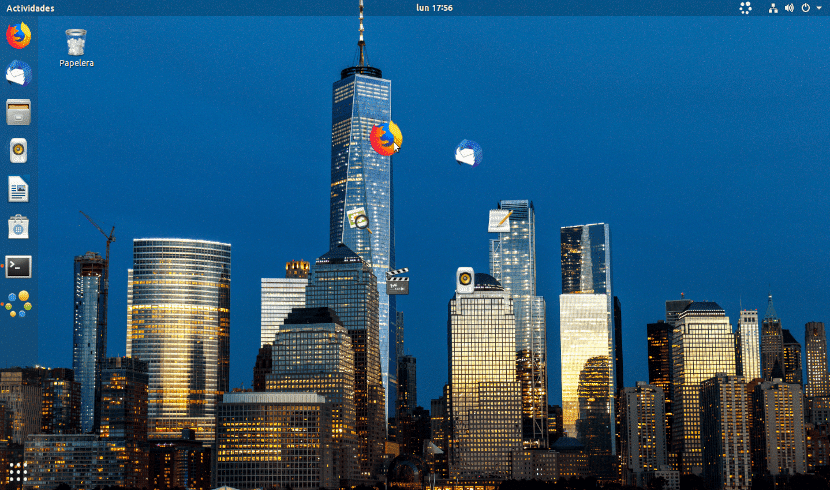Sa susunod na artikulo ay titingnan namin ang Gnome-Pie. Ito ay magandang at malakas na launcher ng app para sa Gnu / Linux na kumakatawan sa mga programa sa anyo ng mga pabilog na disk o cake. Ang mga programa ay pumapalibot sa isang gitnang bilog. Ang mga indibidwal na application na ito ay tinatawag na mga hiwa.
Magbibigay ang programa ng labis na visual na apela sa desktop, ngunit ito rin lubos na produktibo at mabilis. Papayagan kaming maglunsad ng mga application, kahit na maaari rin itong magamit upang maisagawa ang mga pagkilos tulad ng pagsasara o pag-maximize ng isang window.
Pangkalahatang katangian ng Gnome Pie
- Start Menu. Ang representasyon ng mga programa ay napaka-visual at napaka-kapaki-pakinabang. Ang GNOME-Pie ay mayroon mga shortcut sa keyboard tukoy sa iba't ibang kategorya. Kapag inilunsad, ang pangalan ng kategorya ay lilitaw sa gitna, napapaligiran ng mga programa sa kategoryang iyon. Ang menu ay maaaring mailunsad sa pamamagitan ng pag-click o pag-navigate at pagpasok sa pamamagitan ng keyboard. Lumilitaw at nawawala ang mga icon gamit ang isang magandang pagkilos na fade.
- Mga kategorya Ang mga kategorya na isinama bilang default sa menu ay higit pa sa sapat para sa karamihan sa mga gumagamit. Ang bawat kategorya ng mga programa at pagkilos ay may isang kumbinasyon ng keyboard iba't ibang kasosyo para sa paglulunsad.
- Ipapakita nito sa amin ang lahat ng mga programa na bukas sa aming system. Sa programang ito ay mahahanap natin isang kahalili sa Alt + Tab.
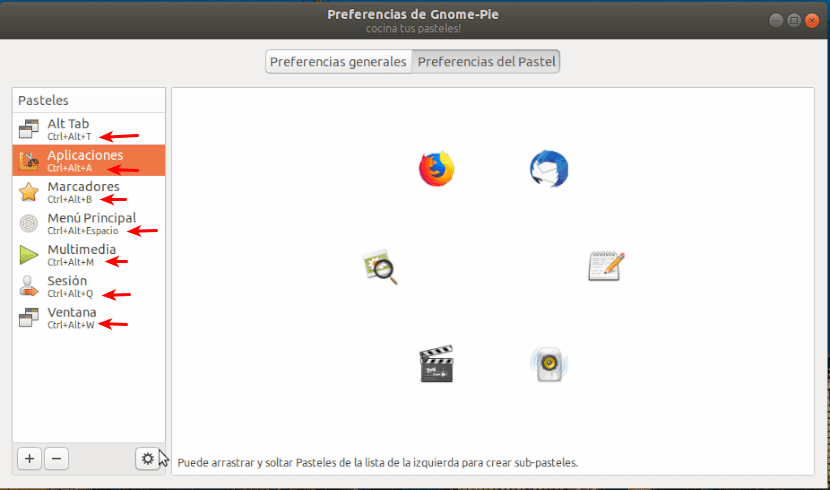
- Mga Aplikasyon Naglalaman ang kategoryang ito lahat ng mga pangunahing application. Ito ang web browser, ang mambabasa ng mail, ang text editor, ang video player, ang music player, at ang manonood ng larawan.
- Mga marker Hahanapin natin dito ang pangunahing direktoryo ng gumagamit tulad ng mga pag-download, video, dokumento, atbp. at naka-mount na aparato. Karaniwan mong makikita ang lahat ng iyong nakikita sa kaliwang panel ng iyong file manager.
- Pangunahing menu. Naglalaman ng mga programa at kategorya na maaaring makita sa default na menu ng pagsisimula ng iyong system. Mga kategorya tulad ng Edukasyon, Mga Kagamitan, Pag-unlad, atbp. ay magagamit, pati na rin ang mga application tulad ng web browser at text editor.
- Multimedia. Ay nagbibigay ng mga kontrol para sa default na media player sa sistema.
- Session. Papayagan nito kaming mga gumagamit pag-shutdown, pag-reboot, o pag-logout.
- Window. Ipinapakita ang mga operasyon na ilalapat sa mga bintanaibig sabihin i-maximize, i-minimize, ibalik, sukatin, at isara.
- Kakayanin namin magdagdag ng higit pang mga hiwa sa pamamagitan ng pag-drag at drop.
Mga pagpipilian sa pagsasaayos ng Gnome-Pie
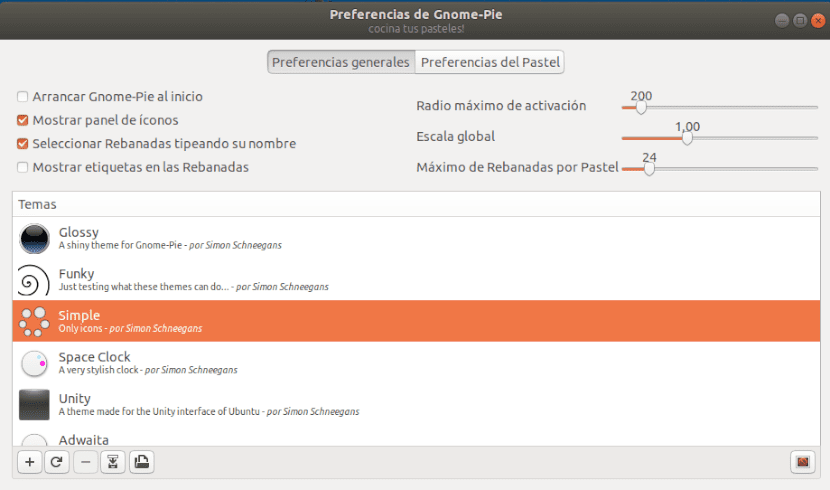
Para sa bawat kategorya, Nag-aalok ang GNOME-Pie ng mga pagpipilian sa pagsasaayos na halos lahat ng kailangan ng gumagamit. Papayagan kaming baguhin ang keyboard shortcut, ang pag-aayos ng mga bilog, ipakita ang menu sa gitna ng screen at ilan pang mga pagpipilian.
Pangkalahatang mga pagpipilian sa pagsasaayos. Ang Pangkalahatang mga Setting ang ibinigay ay dapat na angkop para sa karamihan ng mga gumagamit. Maaari mong baguhin ang laki ng mga bilog, magsimula ang GNOME-Pie sa pag-login, at kahit na baguhin ang tema.
Mga Paksa. Ang mga temang ibinigay ng GNOME-Pie ay nasa lahat ng uri. Kakayanin namin maghanap ng mga tumutugma na tema para sa ilang mga tema ng desktop ng Gnu / Linux tulad ng Adwaita at Numix.
Pag-install sa Ubuntu
Bagaman nasa pag-unlad pa rin, magagamit ang GNOME-Pie madaling i-install sa mga operating system ng Debian at mga derivatives nito tulad ng Ubuntu, Linux Mint, atbp. Upang mai-install sa mga sistemang ito, buksan lamang ang isang terminal (Ctrl + Alt + T) at idagdag ang kinakailangang PPA:

sudo add-apt-repository ppa:simonschneegans/testing
Susunod, at pagkatapos i-update ang software na magagamit sa mga repository, magagawa namin isulat sa parehong terminal ang utos para sa pag-install nito:

sudo apt install gnome-pie
Kapag nakumpleto ang pag-install, maaari mo hanapin ang launcher na naka-install sa Ubuntu.

Gamitin

Ang paggamit ng GNOME-Pie ay napaka-simple. Hindi tayo magkakaroon ng higit pa sa simulan ang programa pagkatapos ng pag-install at ang simbolo nito ay lilitaw sa tray.
Upang awtomatikong simulan ito habang nag-login, ang kailangan mo lang gawin ay paganahin ang pagpipilian sa pangkalahatang mga setting ng GNOME-Pie.
Ang GNOME-Pie ay isang mahusay na launcher ng menu na may magandang hitsura at na sa parehong oras ay ganap na gumaganal. Ito ay isang pagpipilian para sa mga nais ng isang bagay na higit pa sa kanilang launcher. Maaari itong kumunsulta pa tungkol sa launcher na ito sa website ng proyekto.